Instagram - ce este și cum să-l folosești, moduri de a te înregistra pe Instagram de pe computer și de a-l vizualiza online. Aproape totul despre Instagram: cum să utilizați Instagram și multe altele Creați un cont Instagram de pe computer
1. Pasul unu.
Descărcați aplicația pe dispozitivul dvs. mobil. Am menționat anterior că instagram este o rețea socială concepută pentru dispozitive mobile, deși această rețea poate fi accesată prin calculator. În funcție de tipul de dispozitiv mobil pe care îl aveți, puteți descărca aplicația din App Store (iPhone sau iPad), Google Play (Android) sau Windows Phone Store (Windows Phone). În căutare, trebuie doar să tastați „ Instagram". Rețineți că Înregistrarea Instagram este gratuită.
2. Pasul doi.
Instalare Instagram. După ce ați descărcat aplicația, faceți clic pe butonul „Deschidere”, care vă va duce la o pagină în care puteți creează un nou cont de utilizator pe instagram.
3.Pasul trei.
Accesați meniul de înregistrare. Instagram îți va oferi două opțiuni de înregistrare: din contul tău de Facebook sau prin adresa de e-mail. Dacă se întâmplă acest lucru, selectați opțiunea „Înregistrare din e-mail”.
4.Pasul patru.
Completați înregistrarea de la adresa dvs. de e-mail, introduceți numele de utilizator sau numele de utilizator și parola. Scrieți o adresă de e-mail reală, deoarece Instagram vă va cere să vă conectați cu adresa de e-mail specificată pentru autentificare; De asemenea, vi se vor trimite informații de înregistrare. Apoi scrieți numele și parola dorite pentru Instagram.
5. Pasul cinci.
Înregistrați-vă numărul de telefon. Trebuie să vă înregistrați numărul de telefon pentru ca Instagram să vă autorizeze. Acum folosesc notificări prin SMS, astfel încât utilizatorii să nu primească e-mailuri spam. Nu uitați să adăugați codul de țară.
6.Pasul șase.
Completați informațiile despre utilizator. Completează informațiile pentru noul tău profil Instagram, informații personale, descriere, dacă ai un blog, scrie și tu etc. ... orice informație necesară pentru ca oamenii să înțeleagă în termeni generali cine ești, gustul și personalitatea ta.
7.Pasul al șaptelea.
Confirmați adresa dumneavoastră de email. Nu uitați să verificați căsuța de e-mail pentru a finaliza. Înregistrare Instagram. E-mailul trebuie să conțină un link de confirmare.
8.Pasul opt.

Bucură-te de utilizarea aplicației. Înregistrare pe Instagram a trecut gratuit si cu succes si! Acum ești un adevărat utilizator Instagram. Începeți să postați și să distribuiți fotografii cu prietenii dvs. și veți deveni parte dintr-o comunitate mare care devine din ce în ce mai mare pe zi ce trece.
Instagram este rețeaua socială și aplicația originală pentru dispozitive mobile, integrate într-una singură. Folosind acest serviciu, vă puteți stoca de la distanță galeriile foto și videoclipurile, le puteți „parta” online și le puteți procesa folosind diferite filtre de lumină. Prin intermediul programului, imaginile sunt încărcate instantaneu online în profilul tău Instagram.
Dacă este necesar, vă puteți înregistra pe Instagram pe computer. Pentru a face acest lucru, veți avea nevoie de un emulator de dispozitiv mobil și de un cont pe serviciul de e-mail gmail.
Instalarea emulatorului
Notă. Puteți utiliza orice emulator care acceptă conexiuni la rețea și înregistrarea contului după instalare pe computer. Acest ghid este despre aplicația gratuită Bluestacks, care emulează un dispozitiv Android.
1. Deschideți un browser pe computer. În motorul de căutare Google sau Yandex, faceți o solicitare - site-ul oficial Blustacks.
2. Faceți clic pe prima resursă web din rezultatele căutării (bluestacks.com/ru/).
3. Pe pagina principală, faceți clic pe butonul „Descărcați BlueStacks 2” pentru a descărca kitul de distribuție pe computer.

4. Rulați programul de instalare ca administrator. Urmați instrucțiunile lui: după ce ați citit mesajele, faceți clic pe butonul „Următorul”; asigurați-vă că suplimentele „Acces la magazin...” și „Comunicații...” sunt activate; Faceți clic pe butonul „Instalare”.
Crearea unui cont în emulator
1. Faceți clic pe pictograma „Play Store” din fereastra Bluestacks de pe desktop.

- "Existent"- dacă aveți deja un cont de e-mail gmail.
- "Nou"- dacă trebuie să creați un nou profil gmail (fără acesta, nu vă veți putea înregistra pe Instagram prin intermediul unui computer).

Sfat! Vă puteți crea un cont pe Google direct pe computer. Deschideți pagina accounts.google.com/SignUp?hl=ru în browser și completați formularul de înregistrare (serviciul va afișa în plus sfaturi despre cum să introduceți corect datele). Amintiți-vă adresa de e-mail (@gmail) și parola pentru a vă conecta. Procedura de înregistrare este gratuită.
3. Introduceți adresa căsuței poștale și parola (dacă ați selectat opțiunea de autorizare „Existing”).

4. În panoul „Servicii Google”, dacă este necesar, dezactivați suplimentele „Backup...” și „Mailout...”.

5. Dacă nu doriți să furnizați detalii de plată, adică nu intenționați să faceți achiziții din Magazinul Play, faceți clic pe butonul „Oriți”.
6. Înainte de a intra în magazinul de aplicații, sunteți de acord cu termenii de utilizare: în fereastra care apare, selectați „Accept”.

Înregistrare pe Instagram
1. Introduceți Instagram în bara de căutare Play Store.
2. Faceți clic în tooltip care se deschide pe pictograma aplicației de serviciu foto (pe care o veți instala acum).

3. În panoul care apare, faceți clic pe „Instalare”.

4. Permiteți Instagram să acceseze datele dispozitivului dvs.: faceți clic pe „Accept”.

5. În fila „Înregistrare”, faceți clic pe „Introduceți adresa”.
Sfat! De asemenea, vă puteți crea un cont Instagram folosind contul dvs. de Facebook. Pentru a utiliza această opțiune, faceți clic pe „Conectați-vă cu Facebook”.
6. Introduceți adresa dvs. de gmail în câmp.

7. Introduceți numele dvs. (nu este obligatoriu; îl puteți sări făcând clic pe linkul „Următorul”).
8. Introduceți numele dvs. de utilizator (porecla dvs. în sistem).
9. Creați o parolă. Combinația de simboluri trebuie să conțină litere și cifre latine.

De fapt, în această etapă înregistrarea este finalizată. Dacă doriți, imediat după conectarea la contul dvs., puteți crea un profil foto, puteți găsi prieteni pe VKontakte (prin conectarea contului), adăugați contacte și vă abonați. Pentru a trece la următorul câmp de setări, faceți clic pe opțiunea „Skip” (opțiune din colțul din dreapta sus).
Vă dorim cunoștințe interesante și galerii foto originale pe Instagram!
Bună ziua, dragi cititori ai blogului. Aceasta este prima mea recenzie a aplicației mobile. Cu toate acestea, merită, deoarece în ceea ce privește popularitatea și numărul de utilizatori implicați în rețeaua sa, acest amestec de editor foto și rețea socială poate rivaliza cu alte servicii sociale super-populare din lume. Simplul fapt că acum aproximativ un an Facebook a cumpărat-o pentru o sumă nebunească, aproape de un miliard de dolari, vorbește despre exclusivitatea acestei aplicații pentru mobil.
Nu cred că pot exista discrepanțe aici, deoarece probabil că nu există alte opțiuni care să se potrivească descrierii date. Vorbesc, desigur, despre instagram. Ce este aceasta și de ce, într-un an și jumătate, o cerere comună pentru iPhone(suportat în prezent Android), cu o echipă de o duzină de oameni în spate, a forțat cea mai mare rețea socială din lume să plătească o sumă atât de fantastică? Ei bine, să vedem.
Ce este Instagram?
Ce este Instagram? Probabil, aceasta este în primul rând o rețea socială, care are deja o sută de milioane de utilizatori activi. Puțin mai puțin decât populația din Rusia. Pe de alta parte, Instagram este Un editor de fotografii intuitiv și ușor de utilizat pentru dispozitive mobile.
Instagram te salvează de această dilemă - faci o fotografie și o postezi imediat (totul într-o singură aplicație). În plus, telefoanele mobile moderne oferă o calitate destul de digerabilă a pozelor făcute, cel puțin astfel încât să nu vă fie rușine să le postați pe o rețea de socializare, care va fi vizualizată în mare parte de pe aceleași telefoane mobile, unde sunt defectele și mizeriile camera nu va fi vizibilă.
Cu toate acestea, la vizualizarea versiunii online de Instagram de pe un computer, pot apărea în continuare unele defecte ale fotografiilor făcute pe un smartphone, dar acesta a fost geniul dezvoltatorilor, că înainte de a trimite fotografii făcute cu un telefon mobil, ei oferă literalmente un singur clic. pune un filtru profesional pe el, care vă va transforma fotografia mediocră și nu foarte de înaltă calitate în ceva asemănător cu o fotografie artistică.
Doar câțiva sunt nedumeriți de întrebarea cum să utilizați Instagram - deschideți aplicația, faceți o fotografie (sau scoateți-o din albumul dvs. de pe telefonul mobil) și aplicați un filtru în editorul mobil. Apoi, sunăm poza și o trimitem în feed-ul nostru, unde imaginile pot fi vizualizate, căutate, apreciate și comentate de toți utilizatorii acestei rețele sociale unice. Totul ingenios ar trebui să fie simplu. În plus, interfața acestei aplicații mobile și a versiunii online este aproape complet tradusă în rusă, ceea ce este o veste bună.
Toată această orgie a început cu faptul că, în toamna anului 2010, prima versiune a aplicației a fost lansată exclusiv pentru telefoanele Apple, a primit un succes răsunător acolo și câțiva ani mai târziu, utilizatorii de Android au fost mulțumiți de ea, iar în viitorul apropiat este planificată să lanseze o versiune de Instagram pentru dispozitive bazate pe Windows Phone (mare Unele smartphone-uri moderne Nokia funcționează pe ea).
Se dovedește rețea socială foarte unică(cu accent pe fotografie, precum și pe popularitatea care câștigă acum sau), dar pentru aproape toată lumea, deoarece smartphone-urile chiar și bazate pe Android (variațiile lor chinezești sunt vândute cu putere și principal de operatorii de telefonie mobilă pentru foarte puțini bani) sunt deja deținute de mulți locuitori ai globului (o pondere puțin mai mică de iPhone și iPad-uri).
Și nu doar componenta economică joacă un rol. Unii oameni sunt foarte pasionați de Blackberry, alții (ca mine, de exemplu) folosesc Nokia pe Symbian din cauza dragostei lor pentru butoanele fizice, nu desenate. Se pare că unele discriminare, care probabil nu alimentează decât interesul pentru parvenit.
În acest sens, mulți oameni sunt interesați de această posibilitate Înregistrați-vă pe Instagram de pe computerși folosește-l din el ca pe o rețea socială obișnuită. Din păcate, nu este încă posibil să implementați pe deplin acest lucru, dar există un truc cu urechi care vă permite să îl instalați singur, care se numește BlueStacks.
Acest emulator este destul de convenabil și practic nu veți avea granițe între Android și Windows (clipboard partajat, mouse, tastatură, sistem de fișiere și conexiuni de rețea). BlueStacks poate fi instalat atât pe un computer desktop obișnuit (controlat cu mouse-ul), cât și pe tablete Windows (controlat prin mișcarea degetului pe ecran).
De fapt, Instagram este deja instalat din BlueStacks, ca o aplicație Android obișnuită, după care te poți înregistra în această aplicație fără a folosi un smartphone, direct de pe computer, laptop, netbook sau tabletă. Dar despre asta vom vorbi puțin mai detaliat mai jos.
Înregistrare și autentificare la Instagram printr-un dispozitiv mobil bazat pe iOS (iPhone, iPad și iPod Touch) sau Android
Asa de, inregistrare pe instagram fie de pe un smartphone pe Android sau iOS, fie de pe un computer care utilizează emulatorul BlueStacks, va arăta aproximativ la fel. Este clar că mai întâi trebuie să descărcați și să instalați această aplicație conectându-vă la dispozitivul mobil sau Magazin de aplicații, fie în Google Play. De fapt, nimeni nu vă împiedică să introduceți „Instagram” în bara de căutare și să inițieți instalarea acestei aplicații.
Pur și simplu nu înțeleg cum, cu plăți atât de monstruoase de la Facebook, dezvoltatorii nu s-au obosit să facă versiuni adaptate dimensiunii ecranului iPad-ului. Puteți instala doar pe acest „smartphone umflat” (iPad) versiunea concepută și adaptată pentru iPhone și arată destul de slab pe tabletă - fie o fereastră mică de program, fie elemente și fonturi neclare și neclare. Este un fel de mizerie, deși poate că burghezia are propriile motive să nu facă asta (apropo, combin capturile de ecran pentru acest articol de pe iPad prin stocare în cloud, un lucru foarte convenabil).

Există, totuși, aplicații pentru iPad (de exemplu, Instapad) care folosesc API-ul acestei rețele de socializare și vă permit să vizualizați fluxuri, să căutați imagini, să apreciați și să comentați fotografii. La fel cum sunt similare Instagram-uri online(de exemplu, web.stagram.com), care vă permit să fiți activ social pe acea rețea, dar nu vă permit să încărcați propriile fotografii. Dar mai multe despre asta mai târziu.

Principalul lucru este să veniți cu o autentificare care nu este deja luată de alții, o parolă puternică (o puteți stoca în , mai târziu), să indicați adresa de e-mail și numele dvs. și, dacă doriți, și numărul dvs. de telefon:

În continuare, vi se va cere să găsiți imediat pe Instagram toți prietenii pe care ați reușit să-i faceți pe Facebook (se pare că acesta a fost scopul achiziției, totuși, prețul unui miliard de dolari pare prea mare - în opinia mea, prin trei ordine de mărime cu siguranță, deși, din nou, cine îi va înțelege pe acești burghezi). Ei explică acest lucru destul de logic - ar fi mai bine să-ți urmărești imediat prietenii, astfel încât să ai pe cine să urmărești și ceva de urmărit.
Ei bine, conform tradiției, vi se va cere să vă abonați la feedurile celor care acum sunt foarte populari pe Instagram. În general, ei încearcă să arate imediat tot farmecul acestei rețele de socializare, astfel încât să nu sari din cârlig. Dar, după părerea mea, ar trebui mai întâi să te uiți în jur și abia apoi să te abonezi.
În continuare, ți se va oferi să primești diverse mesaje despre evenimente care au avut loc, iar aceștia se vor oferi, de asemenea, să ofere acestei aplicații acces la fotografiile stocate pe telefonul tău, astfel încât să le poți publica apoi în feedul tău:

Ei bine, asta e tot, înregistrarea este completă. Acum puteți folosi această aplicație.
Cum să utilizați Instagram - procesare foto (efecte, filtre) și caracteristici ale rețelelor sociale
Cum se folosește Instagram? Aproape ca Twitter, de fapt, dar în loc de mesaje text, aici domină fotografiile. În partea de jos a ecranului veți găsi cinci file:

- Vizualizați fotografii noi din feedurile acelor utilizatori pe care îi urmăriți. Puteți aprecia imaginea care vă place cu un deget dublu sau folosind butonul „Like”. De asemenea, puteți lăsa un comentariu acolo - totul este la fel ca și cu oamenii, adică. în alte rețele sociale.
- Al treilea buton este cel mai interesant, deoarece vă permite să:

În orice caz, atunci vi se va cere să efectuați o prelucrare simplă, dar destul de eficientă a fotografiei realizate sau selectate.
În acest scop Instagram are:



După aceasta, veți fi dus la feedul dvs. de pe rețeaua de socializare Instagram, unde puteți vedea capodopera pe care tocmai ați adăugat-o și, dacă doriți, poate fi sters sau faceți alte acțiuni cu acesta atingând pur și simplu butonul cu trei puncte și selectând opțiunea dorită din meniul contextual:

- Al patrulea buton al ferestrei principale a programului Instagram îți va arăta știrile care s-au întâmplat cu feedul tău - cine s-a abonat la acesta, cui i-a plăcut, ce comentarii au apărut etc.
Fereastra de căutare sau al oamenilor pe această rețea de socializare, sau fotografii(pe care utilizatorul o atribuie fotografiei pe care o încarcă):

Când îți dai seama că unul dintre autorii fotografiilor pe care le-ai găsit este atât de interesant pentru tine încât ești gata să te abonezi la feedul lui, atunci fă acest lucru făcând clic pe autentificarea lui deasupra fotografiei și făcând clic pe butonul corespunzător de pe pagina contului său:

Ei bine, al cincilea buton vă va permite să vedeți și, dacă este necesar, să vă editați Profil Instagram.

Când vă editați profilul, veți putea să vă setați fotografia, de exemplu, fotografiendu-vă de pe camera frontală a telefonului, precum și să adăugați o descriere în contul dvs. și să vă indicați site-ul web, ei bine, puteți bloca și vizualizarea de fotografii din feedul dvs. de către toți utilizatorii Instagram (inclusiv Numai abonații dvs. vor avea acces). Unele dintre aceste setări pot fi făcute în versiunea online a acestei rețele sociale.
Veți găsi setările aplicației în aceeași filă din spatele pictogramei roată. Acolo poți găsi prieteni pe Facebook, dacă nu ai făcut-o deja, vezi toate fotografiile care ți-au plăcut (care ți-au plăcut), citește ajutorul în limba rusă pentru aplicația Instagram.
Ceea ce va părea util pentru mulți, puteți configura automat postare încrucișată(trimite) noile tale fotografii de la Instagram la alte rețele sociale, cum ar fi Facebook, Twitter, Flickr. Acest lucru se face în setările din zona „Preferințe” - „Setări de publicare”. Pentru a comunica cu al tău, poți folosi aplicațiile corespunzătoare pentru acesta din urmă. Apropo, pentru postări întârziate pe Instagram poți.
Recent, această rețea de socializare a fost folosită activ de oamenii de afaceri pentru a vinde sau a atrage atenția asupra bunurilor și serviciilor lor. Acest lucru funcționează cu un bang (adevărat, adevărat -), dar pentru vânzări trebuie să creșteți traficul și, prin urmare, întrebarea vine pe primul loc - . Am descris una dintre aceste soluții la linkul furnizat - dintr-o dată decizi să câștigi bani în plus în această rețea.
Este posibil ca mai devreme, când Instagram nu vorbea încă rusă, să fi apărut unele probleme cu utilizarea sa, dar acum este puțin probabil, așa cum probabil ați înțeles chiar dvs. din descrierea de mai sus. Punctul forte al acestui editor foto și al rețelei sociale este simplitatea și transparența extremă.
Instagram pentru computer prin BlueStacks - descărcați și instalați emulator Android pentru Windows pentru înregistrare
După cum am menționat deja, nu toți cei care doresc să înceapă să comunice și să partajeze fotografii pe Instagram sunt bucuroși să achiziționeze un iPhone sau un smartphone Android în acest scop. Pot exista multe motive pentru o astfel de reticență, iar banii nu joacă întotdeauna un rol decisiv aici. În cele din urmă, să cumperi un gadget scump și să fii dezamăgit de această rețea de socializare, de asemenea, nu ar fi foarte plăcut.
Cu toate acestea, există o modalitate de a încerca Instagram, înregistrându-vă direct de pe computer sau laptop și postând fotografiile pe care le aveți pe această rețea socială ca un balon de probă. Are loc să fie destul de avansat și bine făcut Emulator de mediu de operare Android pentru computer rulează Windows și MacOS, care se numește BlueStacks.
Mai mult, funcționează ca orice program de pe computerul tău, de exemplu. poate fi lansat într-o fereastră, puteți folosi mouse-ul și tastatura, puteți copia datele din Windows pe Android prin clipboard sau printr-un sistem de fișiere partajat. Ei bine, desigur, BlueStacks vede conexiunile de rețea ale computerului dvs. și le folosește cu succes.
Deci, mai întâi vei avea nevoie descărcați BlueStacksși instalați-l pe computer ca un program obișnuit:
Adevărat, nu veți putea alege locația de instalare pentru acest emulator, dar acest lucru nu este atât de important. Odată finalizată instalarea, pe desktop va apărea o comandă rapidă verde, făcând clic pe care puteți deschide fereastra BlueStacks, iar în tavă veți vedea o pictogramă din meniul contextual a căreia puteți reporni Android în acest emulator, dacă există un motiv pentru asta:

Dacă modul de ecran complet BlueStacks este incomod pentru dvs., atunci faceți clic pe butonul corespunzător din partea de jos a ferestrei emulatorului (situat în dreapta). Puteți să vă aprofundați în setările acestui program folosind butonul în formă de roată.
Cu toate acestea, momentan ne interesează în primul rând Instalare și înregistrare Instagramîn această rețea socială de pe computer, deci să folosim pictograma de căutare din fila principală BlueStacks și să introducem „instagram” în formularul:

Aplicația pe care o căutați va fi prima în lista rezultată și tot ce trebuie să faceți este să faceți clic pe butonul „Instalare”:

Deoarece sistemul de operare Android este dezvoltarea marelui și groaznic Google (citiți despre această corporație bună), pentru a descărca Instagram va trebui mai întâi să vă conectați la contul dvs. Google (bine, sau):

Am un cont Google cu autentificare în doi pași, așa că mai întâi a trebuit să-mi creez propria parolă pentru acest emulator și abia apoi să o folosesc pentru a mă conecta la contul meu. Este clar că cu autentificarea regulată aceste dificultăți nu vor apărea, dar nici căsuța poștală nu va fi securizată (citiți mai multe în articolul despre Google mail, linkul către care este dat chiar mai sus).
După ce vă conectați cu numele de utilizator și parola Google Play:

Veți putea descărca Instagram din orice magazin Android convenabil pentru dvs. din cele care sunt integrate în emulatorul BlueStacks:

Emulatorul BlueStacks poate sincroniza și datele telefonului tău Android, ceea ce poate fi util. Dar nu vom fi distrași de acest lucru, deoarece scopul nostru este să instalăm Instagram pe computer și să ne înregistrăm cu el.

După instalare, tot ce trebuie să faceți este să accesați fila „Aplicațiile mele” din pagina de pornire BlueStacks și să lansați Instagram.

După aceasta, vi se va cere să vă înregistrați sau să vă conectați.

De fapt, procesul de înregistrare ulterioară pe un computer nu va fi diferit de procesul de înregistrare descris mai sus pe un dispozitiv mobil, așa că consider că nu este necesar să se repete.
Instagram online - opțiuni pentru vizualizarea rețelei sociale nu de pe un telefon mobil, ci de pe un computer prin intermediul unui browser
Ei bine, o astfel de oportunitate pare să apară, pentru că un telefon este un telefon, dar cei mai mulți dintre noi petrecem și o perioadă foarte decentă de timp la computer. Aș dori să am acces la această rețea socială printr-un browser. De fapt, o astfel de posibilitate există, dar cu unele restricții.
Puteți vizualiza profilul oricărui membru al acestei rețele de socializare pe site cunoscând autentificarea acestuia:
Http://instagram.com/login
Pe pagina oficială de profil online pe Instagram există un antet tastat sub forma unuia dinamic, sunt indicate numărul de fotografii adăugate de această persoană, numărul de abonați și abonamentele sale.
De exemplu, în acest fel poți arăta profilul online al unui rezident de comedie. Profilul conține o listă cu toate fotografiile adăugate de autor și există posibilitatea de a le vizualiza la dimensiune completă și de a citi comentariile lăsate pe ele.

Poți să apreciezi, să te abonezi sau să lași un comentariu doar după ce te-ai conectat la contul tău.
De asemenea după conectarea la Instagram:

Iată, poate, toate posibilitățile site-ului oficial de acces online la rețeaua de socializare Instagram. Ceva lipsește, nu? Ei bine, de exemplu, oportunități încărcați fotografii direct de pe computer. Din păcate, acest lucru nu este implementat în această etapă de dezvoltare a serviciului, nici măcar în Api.
Dar îi lipsește și capacitatea de a căuta după hashtag-uri și nume de utilizator sau de a vizualiza subiecte în tendințe. Dar API-ul vă permite să faceți acest lucru și există multe servicii (site-uri) online și chiar programe care implementează toată această rușine.
Să ne uităm la un astfel de serviciu online numit Webstagram.

Acesta și servicii online similare utilizați API-ul Instagramși de aceea înregistrarea pe astfel de site-uri are loc tocmai prin intermediul formularului său de autentificare. Dacă v-ați conectat deja pe site-ul web instagram.com în același browser, atunci datele despre autentificare vor fi preluate din cookie-urile browserului:

- Puteți urmări fluxurile acelor persoane pe care le urmăriți (de fapt, site-ul oficial instagram.com vă permite să faceți acest lucru)
- Puteți aprecia și comenta fotografiile (resursa oficială acceptă același lucru)
- Vă puteți abona și dezabona de la feedurile altor utilizatori (de asemenea, nu sunt unice)
- Primiți informații despre cei care s-au abonat și s-au dezabonat din feedul dvs
- Răsfoiți fotografii populare, etichete și utilizatori, cu posibilitatea de asemenea căutare conform lor (asta lipsea site-ului oficial)
Adevărat, primești blocuri ca încărcătură, dar nu ar trebui să fie altfel, deoarece publicitatea este motorul progresului.
Pozele adăugate de tine le găsești la această adresă:
Http://instagram.com/n/login
Înregistrarea Instagram este o procedură obligatorie pentru fiecare utilizator nou al rețelei sociale. Dar nu lăsați acest lucru să vă deranjeze, înregistrarea pe Instagram nu vă va dura mai mult de 5 minute, sau poate chiar mai puțin, totul depinde de viteza cu care ați completat formularele necesare.
De ce să te înregistrezi pe Instagram
Astăzi toată lumea știe despre populara rețea socială, care a lăsat Twitter și MySpace pe margine. Instagram se poziționează ca o rețea socială prietenoasă, ceea ce înseamnă că aveți toate șansele să vă faceți noi prieteni, să obțineți multă comunicare și chiar să deveniți popular. Tot ce aveți nevoie pentru a deveni unul dintre utilizatorii rețelei este înregistrarea online pe Instagram. Utilizatorii neînregistrați nu pot comunica cu alte persoane online, nu pot lăsa comentarii sub postări și nu se pot abona la alte conturi și alte funcții. Înregistrarea Instagram este gratuită, luând câteva minute din timpul tău. Vă vom spune cum să o faceți.
Instrucțiuni pas cu pas pentru înregistrarea pe Instagram
Pe Instagram, înregistrarea în rusă este standard pentru astfel de aplicații, așa că nu vă va fi dificil să o finalizați rapid. Sfatul nostru va face procesul mai ușor și mai simplu:
Acum înregistrarea pe Instagram în rusă este considerată finalizată. V-ați alăturat uneia dintre cele mai mari rețele sociale și puteți începe să profitați de capacitățile acesteia. Grăbește-te și adaugă-ți prietenii la contacte. Puteți face acest lucru în diferite moduri: puteți găsi prieteni pe Twitter sau Facebook, puteți importa contactele de pe telefon sau puteți efectua o căutare tradițională după nume și porecla. O astfel de înregistrare Instagram simplă va deschide ușa către lumea comunicării virtuale, fotografii luminoase, fluxuri nesfârșite și postări interesante.
Din păcate, înregistrarea prin intermediul unui computer pe site-ul oficial Instagram nu este posibilă, așa că nu ne putem descurca fără descărcarea aplicației. Există o singură modalitate de a crea un cont personal pe o rețea socială - instalați un emulator de platformă Android și utilizați-l pentru a lansa versiunea mobilă a programului. Puteți afla cum să faceți acest lucru pe site-ul nostru în secțiunea „ Instrucțiuni„, iar acum vă vom arăta cum să vă înregistrați pe Instagram de pe un computer folosind BlueStacks.
Să spunem imediat că acest proces este atât de simplu încât în câteva minute veți putea folosi pe deplin toate funcțiile rețelei sociale de pe computerul dvs., dar pentru ca totul să meargă fără probleme, citiți cu atenție instrucțiunile. Deci, pentru înregistrare vom avea nevoie de:
- BlueStax în rusă ()
- Instagram instalat în emulator
- Număr de telefon
- Cont pe Facebook, VKontakte și Twitter (opțional)
- acces la internet
Crearea unui cont de utilizator avansat
- Deschideți aplicația Instagram în BlueStacks
- Conectați-vă folosind Facebook sau înregistrați-vă
- Introdu e-mail, porecla, parola
- Adăugați o fotografie de profil de pe computer sau importați dintr-o rețea socială
- Găsiți prieteni pe VK și Instagram
- Confirmați-vă contul prin telefon
Dacă nu ați instalat încă serviciul mobil pe computer și credeți că o puteți face fără instrucțiuni, atunci vă vom spune pe scurt cum să o faceți. Descărcați BlueStax de pe site-ul oficial și efectuați instalarea standard. În căutarea programului, găsiți Instagram și accesați Google Play. După instalare, deschideți aplicația și înregistrați-vă.
Cum să vă înregistrați pe Instagram de pe computer
Să ne întoarcem puțin și să arătăm procesul de instalare a aplicației pe emulator. Lansați BlueStacks și, în fereastra principală, accesați secțiunea de căutare.
Introduceți numele programului (eventual în rusă) și faceți clic pe pictograma rețelei sociale care apare.

Aceste acțiuni ne vor duce la pagina aplicației Android din magazinul Play Market. Faceți clic pe butonul " Instalare", așteptați finalizarea instalării și deschideți programul.

În continuare, sistemul vă va oferi să vă înregistrați pentru Instagram de pe computer prin Facebook sau să vă creați un cont manual. Prima opțiune este mai rapidă, dar toate datele, inclusiv e-mailul, porecla și avatarul, vor fi transferate în profilul tău. Doar faceți clic pe „Conectați-vă cu Facebook”, introduceți numele de utilizator/parola și îl puteți apela pe zi. Dar alegem a doua variantă, pentru că nu toți utilizatorii au un cont pe o rețea de socializare. Deci, în prima etapă, introduceți adresa dvs. de e-mail (de preferință @gmail.com).

Acum vă puteți scrie numele sau puteți sări peste acest pas dacă doriți.

Numele de utilizator trebuie specificat, așa cum îl vor vedea prietenii tăi de pe Instagram. La discreția dvs., îl puteți scrie în latină sau chirilică.

Creați o parolă puternică de conectare pentru a preveni piratarea contului dvs.

- Import de pe Facebook
- Faceți o fotografie cu camera web
- Adăugați de pe hard diskul computerului
- Import de pe Twitter
Dacă nu doriți să postați imaginea dvs., puteți face fără descărcare și ignora această setare.

În această etapă, sistemul se va oferi să găsească printre prietenii tăi VKontakte pe cei care folosesc Instagram. Le puteți urmări mai târziu. De asemenea, în următoarea fereastră, vi se va cere să adăugați Instagrammers din agenda telefonică, dar deoarece folosim versiunea pentru computer a aplicației, trebuie să faceți clic pe butonul „săriți”.


Acum, tot ce rămâne este să vă confirmați contul „proaspăt creat” folosind telefonul mobil. Introducem numarul in format international si il trimitem, dupa care va fi trimis pe dispozitivul dumneavoastra un SMS cu cod de activare. Îl introducem în câmpul corespunzător și îl trimitem spre verificare. Cu aceasta, înregistrarea prin computer este finalizată!


Concluzie
Acum ați văzut că înregistrarea Instagram de pe computer durează puțin și nu necesită nicio abilități superioare. În acest moment, puteți adăuga prieteni, puteți posta videoclipuri și fotografii, puteți aprecia și comenta postări. Citiți cum să utilizați aplicația în alte secțiuni ale site-ului nostru, iar dacă ceva nu este clar, atunci scrieți în comentariile articolului și cu siguranță vom răspunde.
Apropo! BlueStax are cerințe destul de stricte pentru un PC sau laptop, așa că hardware-ul vechi nu va suporta emulatorul. Există mai multe programe similare care funcționează pe laptopuri mai slabe. Printre acestea merită evidențiate: Nox App Player, Genymotion, Windroy și YouWave pentru Android.
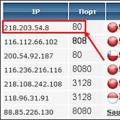 Cum să schimbați adresa IP a computerului și ce este un proxy
Cum să schimbați adresa IP a computerului și ce este un proxy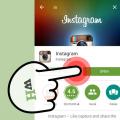 Aproape totul despre Instagram: cum să utilizați Instagram și multe altele Creați un cont Instagram de pe computer
Aproape totul despre Instagram: cum să utilizați Instagram și multe altele Creați un cont Instagram de pe computer Cum să rulezi jocuri vechi sub DOS folosind DosBox
Cum să rulezi jocuri vechi sub DOS folosind DosBox